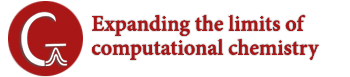
GaussViewのヒント03
スペクトル表示の変更
GaussViewには、さまざまな予測スペクトルを表示する機能があります。 ROA計算の例を次に示します。
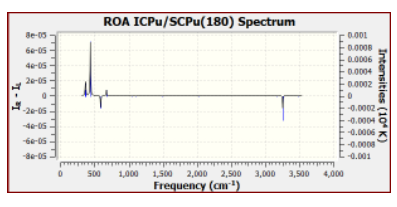
このようなプロットをカスタマイズしたいと思うことはよくあることです。 GaussViewはそれを行うためのさまざまなオプションを提供します。そのほとんどは、 プロット領域内の任意の場所を右クリックして表示されるプロットコンテキストメニューから行うことができます。
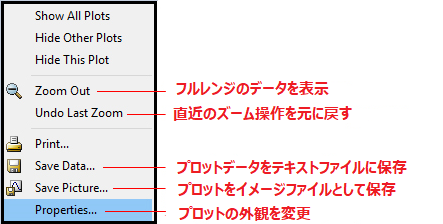
各メニューの説明は、キャプションをご覧ください。チャートの単位やスケーリングなどを変更するには、 [プロパティ]項目を選択します。次のようなダイアログが表示されます。
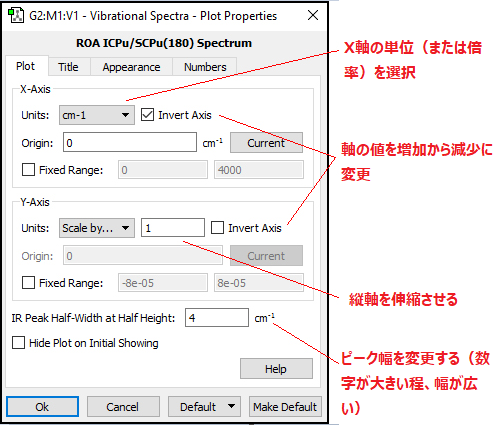
Y 軸の値のスケーリング、どちらかまたは両方の軸の値の増加から減少への変更、 X 軸に使用する単位 の変更(他の選択肢は GHz と THz)、またはスケールファクターの指定(cm-1)が可能です。 最後に、[IR Peak Half-Width at Half Height] の値を(それぞれ)増減することで、ピークの幅を狭くしたり広くしたりすることができます。
次のプロットでは、X軸が反転し、ピーク幅が広がっています(値6を使用)
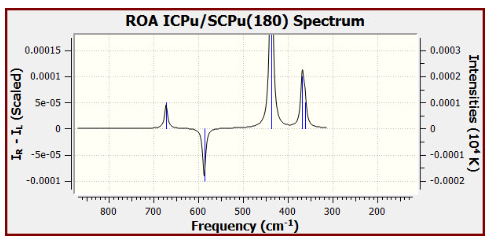
先のプロットは、関心のあるデータの範囲だけに焦点を合わせるためにズームされています。 これは、マウスで希望するデータの周囲を長方形にドラッグすることで実現できます。 マウスボタンを離すと、選択されたデータ範囲(水平と垂直)がプロットウィンドウを満たします。 例えば、次のようなズーム操作で、先のようなプロットを作成しました
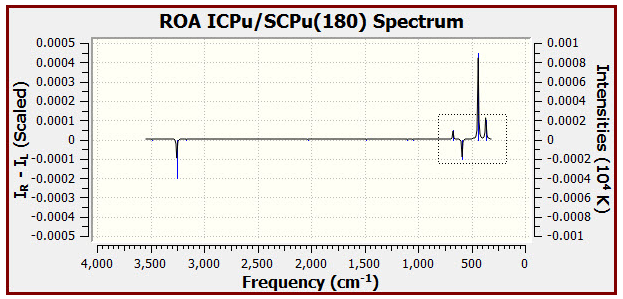
右クリックメニューから[印刷]を選択すると、いつでもプロットを印刷できます。 そのメニューの[エクスポート]項目を使用して、現在のプロットをカスタマイズして画像ファイルとして保存することもできます。 画像をさまざまなファイル形式で保存することを選択できます。
プロットデータをテキストファイルにエクスポートして、Excelまたは別のプログラムにインポートすると便利な場合があります。 これは、右クリックメニューの[データの保存]オプションを使用して実行されます。 [保存]ダイアログが開くと、保存するデータの範囲を指定できるいくつかの追加フィールドが含まれています。
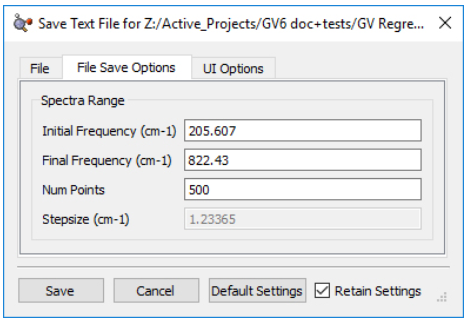
範囲領域のすべての値はcm-1です。 [初期]フィールドと[最終]フィールドは、保存するデータの開始点と終了点を指定し、 [ステップサイズ]フィールドはデータポイント間の間隔を指定します。 この例では、200〜830 cm-1のデータが必要であり、データポイントは1.23365cm-1ごとです。 一部のプログラムは、最初または最後のデータポイント、あるいはその両方を効果的にカットします。 そのため、必要な値の前に1つの間隔を開始点し、その後に1つの間隔を終了点すると、必要なすべてのポイントが確実に含まれます。

